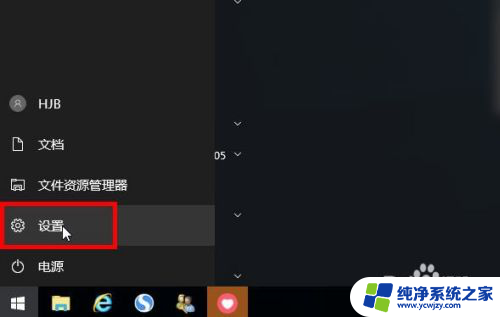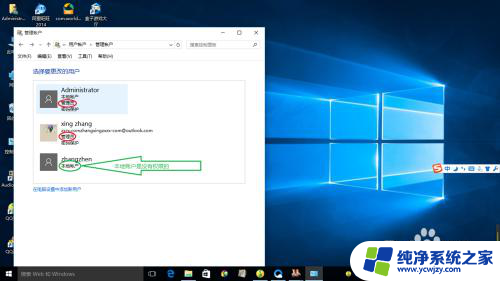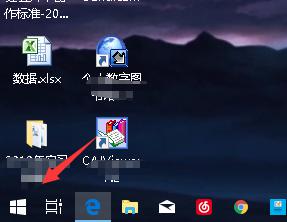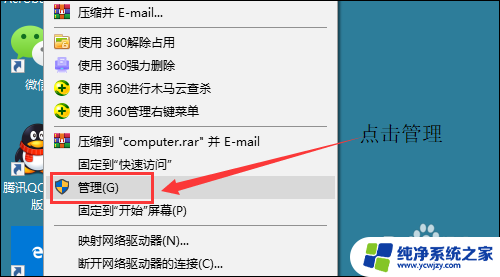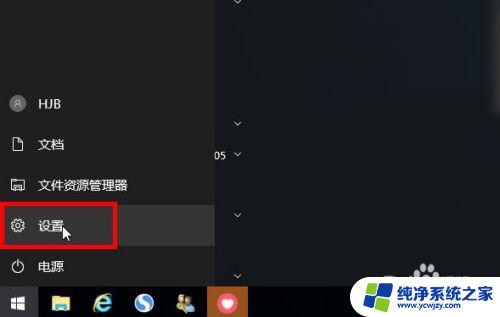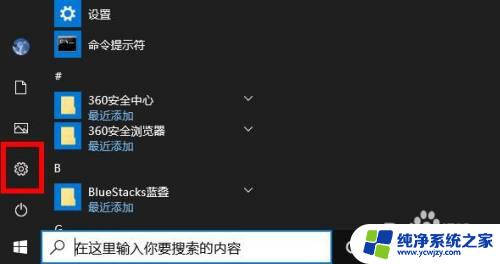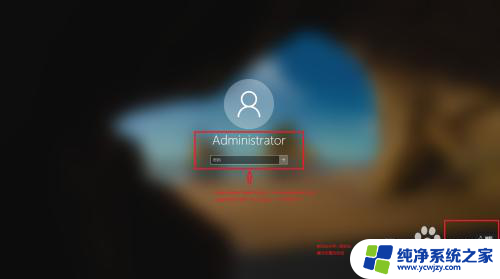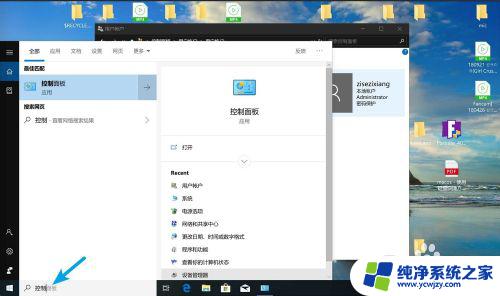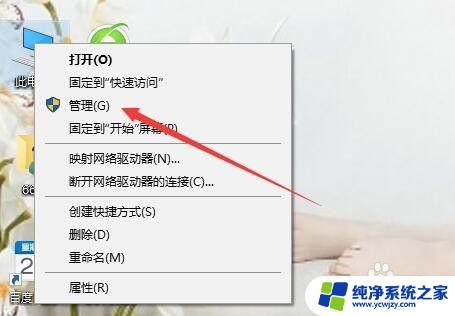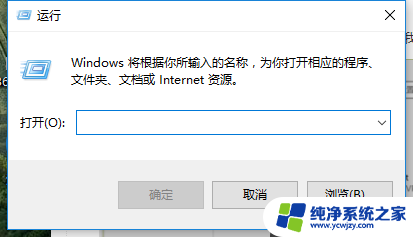win10管理员账户设置密码 win10如何修改administrator密码
更新时间:2023-11-08 17:55:38作者:yang
win10管理员账户设置密码,在使用Windows 10操作系统时,管理员账户的设置密码以及如何修改管理员密码是非常重要的事情,管理员账户拥有系统的最高权限,可以对系统进行各种操作和设置。设置一个强大且易于记忆的管理员密码可以保护系统安全,防止未经授权的访问。而在某些情况下,我们可能需要修改管理员密码,例如忘记密码或者需要提高密码的安全性。接下来我将介绍一些简单而有效的方法,帮助您设置和修改Windows 10的管理员密码。
具体步骤:
1.首先右键单击桌面”此电脑“,然后单击击”管理。

2.在左侧框中选择“本地用户和组”,点击打开“用户”。
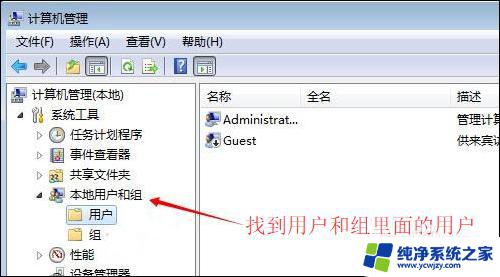
3.在右侧用户对话框中找到Administrator账,在Administrator处右键单击击,选择“设置密码。
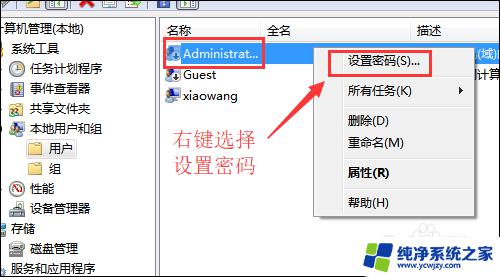
4.在弹出的设置密码对话框中输入两遍密码,最后点击“确定”。这样administrator账户的密码就已经更改完成。
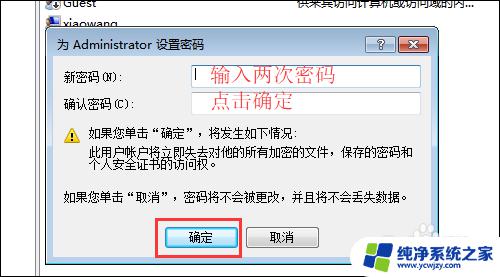
以上就是Win10管理员账户设置密码的全部内容,如果您还有疑问,请按照小编的方法操作,希望这篇文章能够帮助到您。